
サーバーの異変
最近、Macminiの自宅サーバーが一時的にダウンというか、つながらない状態になることが頻発していたので、なんでだろうと気になっていました。あ~でもない、こうでもないと試行錯誤で原因を探ってみたけど、さっぱりわかりません。
どうしたらいいのだろうかと気にかけていたら・・・!
最近、ほかのPCでもネットにつながりにくい状態がたまに起こるようになって、ルーターを再起動させるということが時々あることを思い出しました。

現在使用中のルーター(バッファロー製)
あまりにも接続が遅いのでルーターを再起動させると
途端にイイ調子でサクサクとネットにつながりだし
そしてまたしばらくするといつものように可もなく不可もなく
普通の状態に戻ってしまいます。
といっても・・・!
普段はそんなにひどい状態ではないので特に問題にはしてませんでした。
しかしサーバーの件で「もしかしたらこれはルーターが原因の可能性もあるのでは?」と思うようになってしまって・・・!
そうなると早急に新しいのに交換して試してみないと、こればっかりが気になってしまって夜も眠れなくなってしかたがありません…^^;
そこで、思い切って新しいルーターを手に入れて
ネットワーク環境の再構成を行ってみることにしました♪
目次 [表示]
ルーター交換
ルーターの交換作業は、普通にインターネットに接続するだけなら設定画面の案内に沿ってIPSの登録を済ませるだけでアッという間に終わってしまいます。しかし、自宅サーバーをネット上に公開するとなると、少しめんどくさい設定が必要になります。
今回は、自宅サーバーをネット上に公開するためのルーター設定も同時に行ったので、忘れないようにメモとして記録しておきます。
自宅サーバーに興味にある方には、すこしくらいは参考になるかな?(^^)
新しいNEC製のルーターに変更

NECルーターは前のバッファロー製と比べて、とても小さいです♪
思ったよりもコンパクト設計になっているので、設置場所もスッキリした感じです(^^)
NECを選んだ訳は
有線ギガはもちろんのことと最新の11acに対応、ビームフォーミング&中継機能を搭載しているので高速通信が可能だということかな。
そのへんのところは、他社メーカーでも似たり寄ったりな性能だと思うけど、やはり通信の安定性と一番の決め手はアンテナの性能です。他社の追随を許さないアンテナの技術はトップクラスの性能を誇っていて、小型化内蔵でも十分安定した通信を可能にしています。
アンテナ小型化の技術に乏しい他社製の
あのウサギの耳のような大きなアンテナは、かなり目障りですね(^^;)
ルーターの交換自体はとても簡単
ネットワークにつながっているクライアントの全ての電源をいったん落としておいて、有線ランなどの配線を新しいルーターにつなぎかえて電源を入れます。
クライアントのノートパソコンを立上げて、無線ランのアクセスキーを入力するとルーターの初期設定画面が出てきたので、案内に沿ってIPSの登録情報を入力したらあっさりとネットにつながりました。
それでしばらくネットを閲覧してみると・・・!
うぉ~、早い早いっ!サクサクとサイトを表示してくれます♪
さすがですね~、新しいNECルーターは気持ちがいい(^^)
ルーターの設定
自宅サーバーにあるWebサイトをインターネット上に公開するには、特別なルーター設定が必要になります。サーバーのネット上への公開はその他、多くの設定が必要になりますが長くなるのでここではルーターに限定しておきます。
ルーターの特別な設定といっても・・・
- ポートマッピング設定
- 固定IPアドレス設定
たったこの2点の設定だけで、分かっていればいたって簡単な設定です。
ただし、メーカーやルーター個々の機器によって設定画面や設定方法が変わってくるのでその方法を理解するのが、すこしめんどくさいかな?
まぁ~基本的には同じことなので問題はないはずだが(^^;)
ポートマッピング設定
NECルーター WG1200HPの設定画面
初めて見る設定画面に少し戸惑いながらも設定作業を進めました。
ポートマッピングという名称も他では、ゲーム / アプリ設定という場合もあるようです。
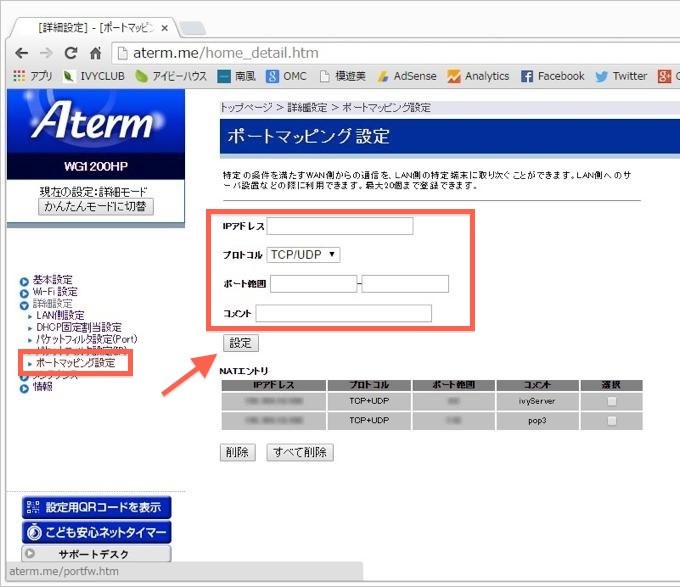
ポートマッピングとは
簡単に言えば、家庭内ネットワーク(LAN)内のどのパソコンを外部のネット上に公開するのかを指定するということです。
Webサーバーとして構築したパソコンのIPアドレスを指定して
サイトを公開するためのHTTPポート、80を登録設定
メールを受信するためのPOP3ポート、110を登録設定
自分は、この2点だけを指定登録しました。
メールの送受信はとても怖いので、なるべく自分のサーバーでは行わないようにしていますが、一応POP3ポートだけは解放してあります。
ちなみに普段のメールは、G-mailなどを使います。
IPアドレスの固定
ルーターは、ローカルネットワーク内でつながっているクライアントパソコンや機器に、DHCPによって自動的にIPアドレスを割り振る機能を持っています。
また、一旦割り振られたIPアドレスはリースタイムといって一定時間ごとにIPアドレスを強制的に変更されてしまいます。
これでは、先ほどポートマッピングで指定したIPアドレスは別のパソコンを指定することになってしまうので、Webサーバーとして公開するパソコンのIPアドレスが変わらないように固定する必要があります。
自分の場合は、WebサーバーはMac-miniで立ち上げているので、今までやっていたいつものようにMac-miniのシステム環境設定から登録設定を行ってみます。
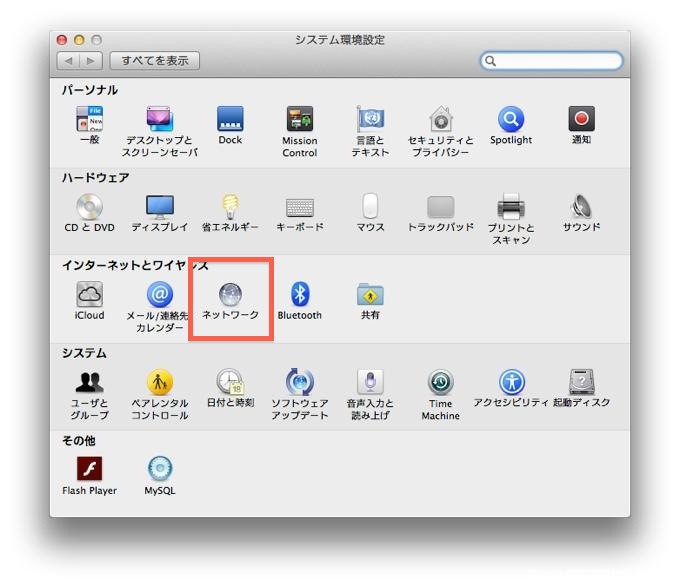
システム環境設定のネットワークをクリック!
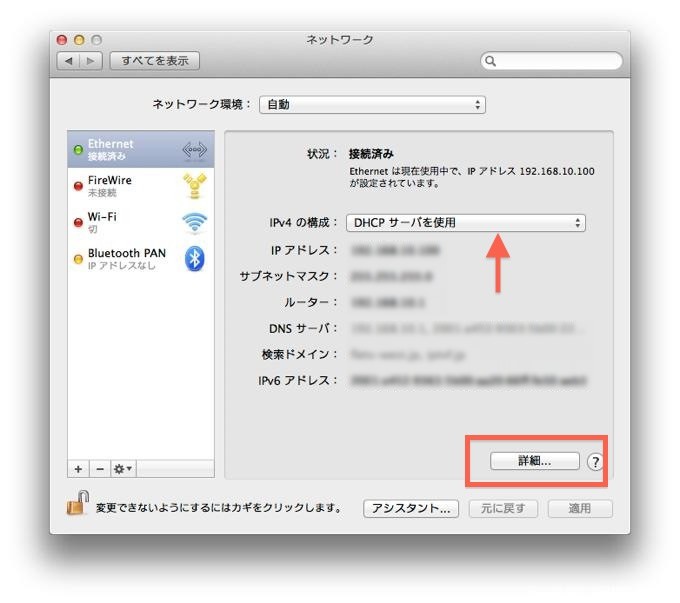
すると上記のウィンドーが開きます。
ここでは「DHCPサーバを使用」になっていて、すでに自動的にIPアドレスが割り振らていていました。これはルーターが勝手に決めたIPアドレスなので、手動で本来のIPアドレスに変更します。
本来といっても
自分で決めたIPアドレスであり、今まで使っていた元のIPアドレスに戻すという意味です。
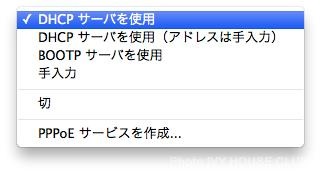
メニューをクリックして「手入力」を指定してやってみたが、設定ができなかったので、今度は「DHCP サーバーを使用(アドレスは手入力)」を指定して設定を実行してみた。
しかしこれでも、うまくいきません。
何度やっても、自動的に「DHCサーバーを使用」で設定されてしまいます。
おかしいな~、今まではこれでできたのに!!
どうやら、このルーターは今までの方法では
IPアドレスを固定する設定は受け付けないようですねえ~!
とりあえず、自分が指定したIPアドレスにはなっていたので、一応これで外部に自分のサイトが公開されて閲覧することが可能になっています。
それではということでこの状態で、しばらく様子を見ると・・・!
しばらく時間が経って
リース時間が終了すると、やはりサーバーのIPアドレスが強制的に変更されていました。
もちろんサイトにも繋がるはずもなく・・・これでは、Webサーバーとしては使えません。
固定IPアドレス設定はルーター側で
やはりこのルーターは、クライアントマシン側ではなくルーター側でIPアドレスを固定設定する仕様になっているようです。
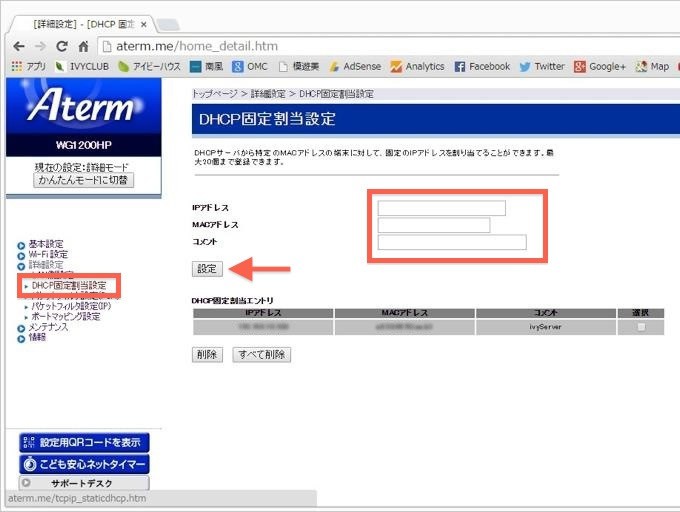
早速設定画面から登録開始しました。
固定したいIPアドレスを入力して、サーバーとして使っているMac-mini固有のMacアドレスを入力します。
これで、このIPアドレスは
Mac-miniの固有IPアドレスということでルータ上で固定されました。
もう動くことはないでしょう(^^)
ちゃんとネット上にもサイトが公開されています。
しばらく様子を見てみましたが、リース時間が過ぎてもIPアドレスが変更されることはありません、もうこれで大丈夫です♪
Macアドレスの確認方法
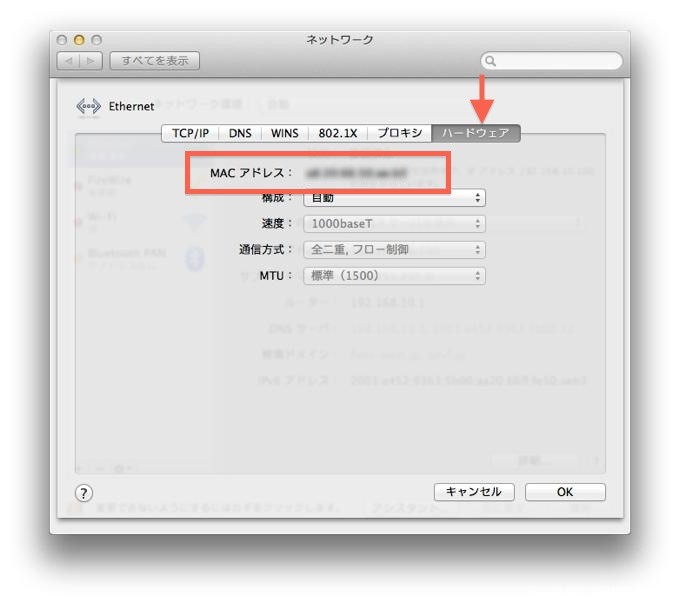
MacOSX 10.8xx MtLion の場合
システム環境設定からネットワークをクリック。
ウィンドー右下の「詳細」をクリックして、出てきたた画面のメニュー「ハードウェア」をクリックするとMacアドレス:000xxxx000xxx が確認できます。
MacOSX 10.6xx Snow Leopard の場合は
「ハードウェア」のボタンが「Ethernet」になっています。
まとめ

ルーターの交換は、ローカルネットワークの根幹になる部分の作業だけにできればあまりやりたくない作業ですね(^^;)
自宅サーバーを立ち上げたなら本来ならば、ルーターはもっとしっかりしたものを設置したいところですが、何しろフトコロが厳しいので仕方ありません。
しかし、NECの製品はさすがの国産製品で安定性の評判もいいし信頼できそうなので、しばらくは安心して使えそうです。
長くなったので省略しましたが、その後、各クライアントPCから自分のサイトが閲覧できるようにhostsファイルの書き換えも実行しました。
これでいつものようなネットワーク環境が元通りに整いました。
もう少し様子を見ないと何とも言えませんが、すべてのパソコンの動きがとても改善されているようでネットもサクサク表示されるようになりました、問題のサーバーの症状も出なくなったような気がします。これで解決してくれていたら最高ですが・・・(^^;)
それでは、この辺で・・・
最後まで読んでいただいてありがとうございます♪
でわでわ…^^;





